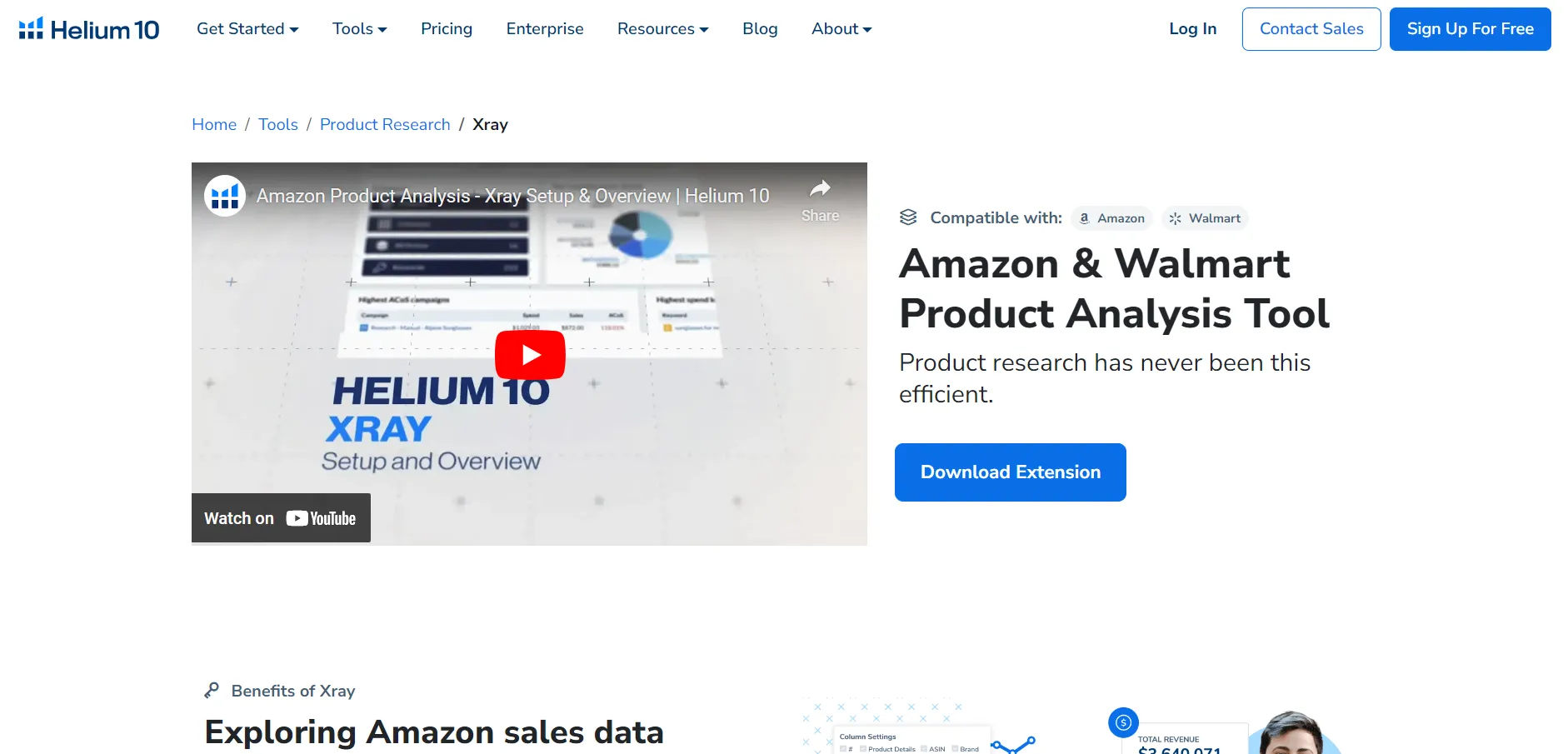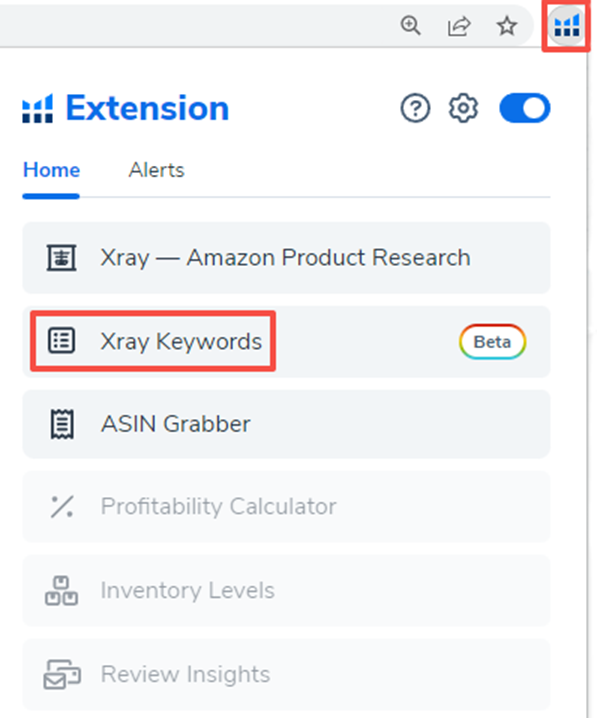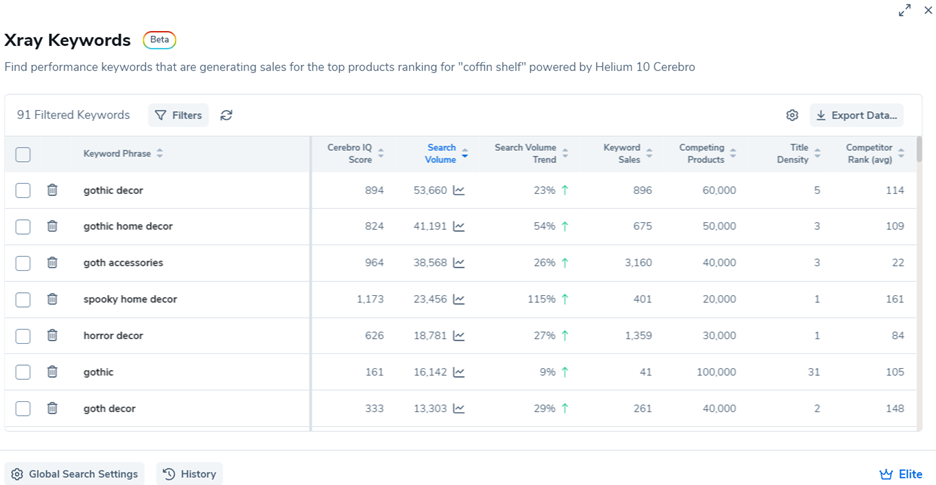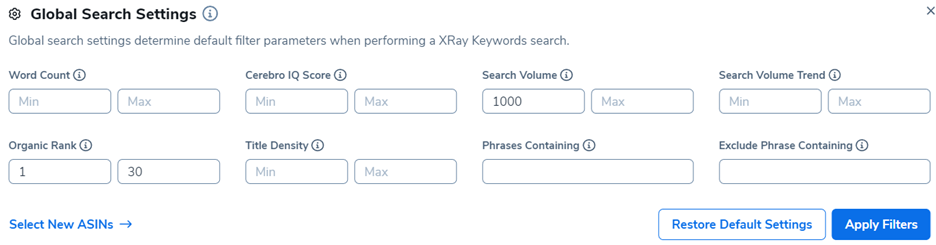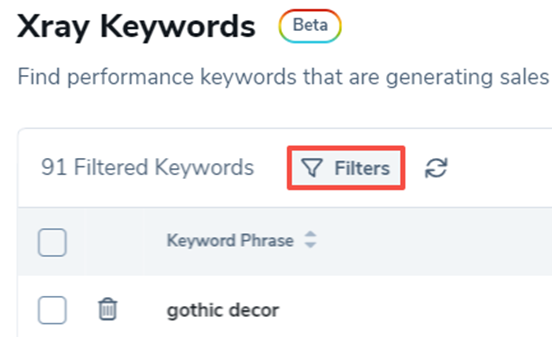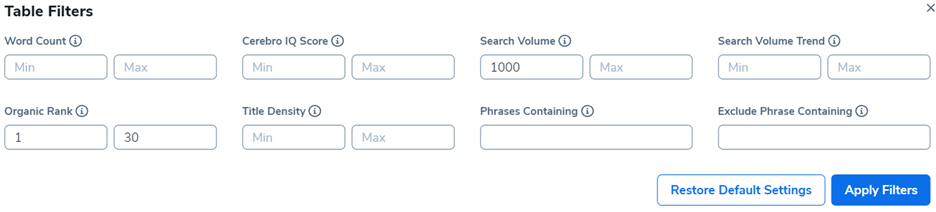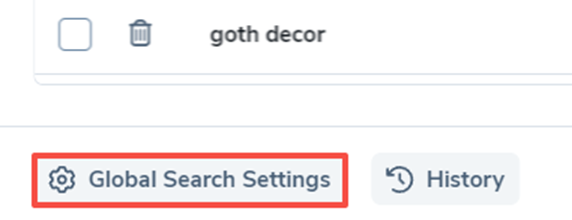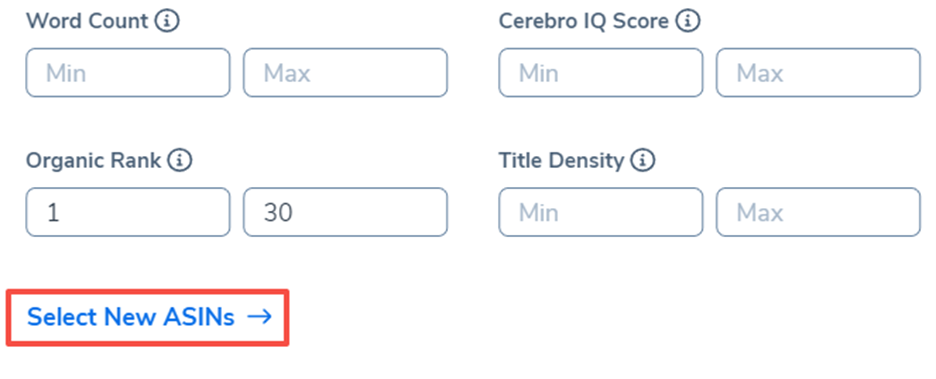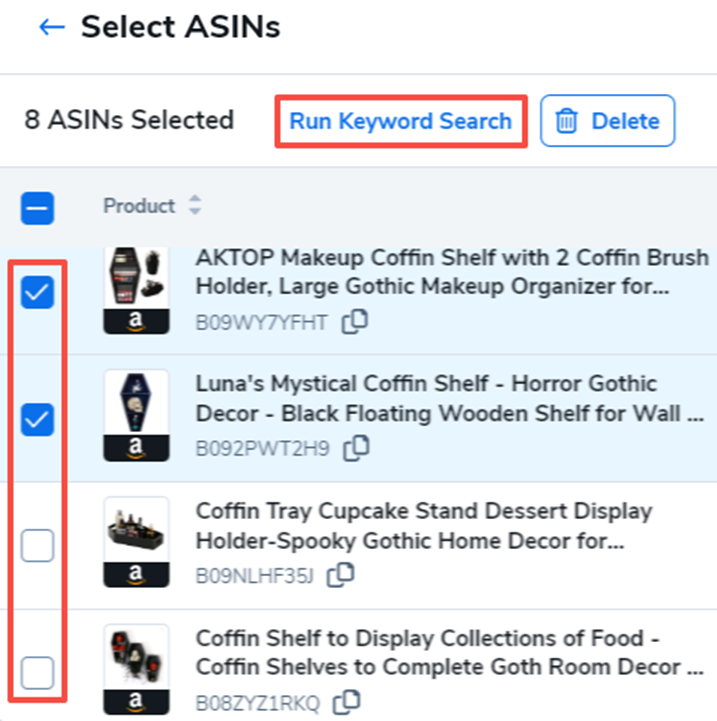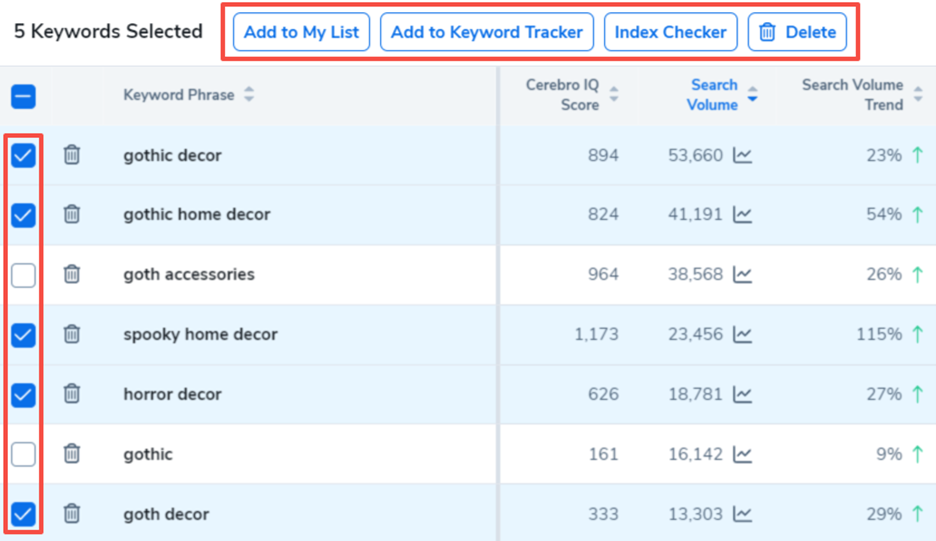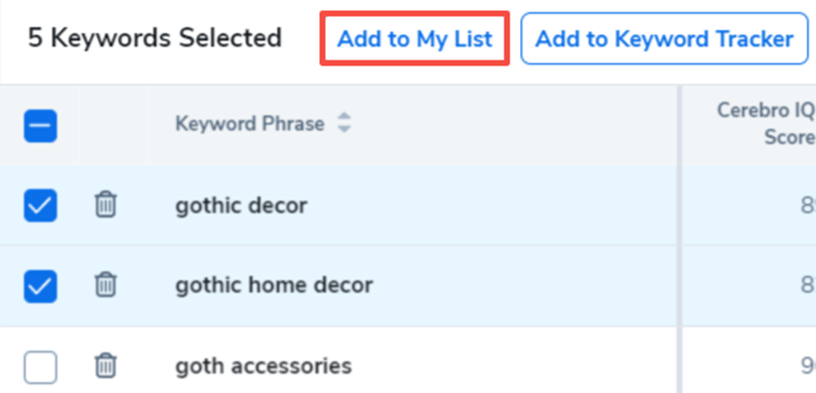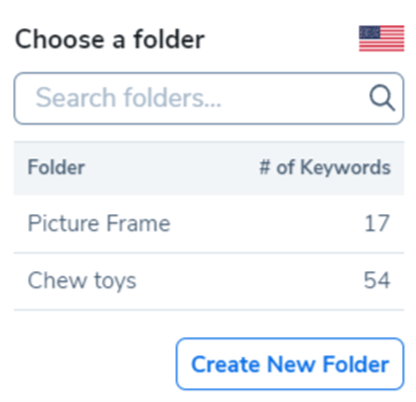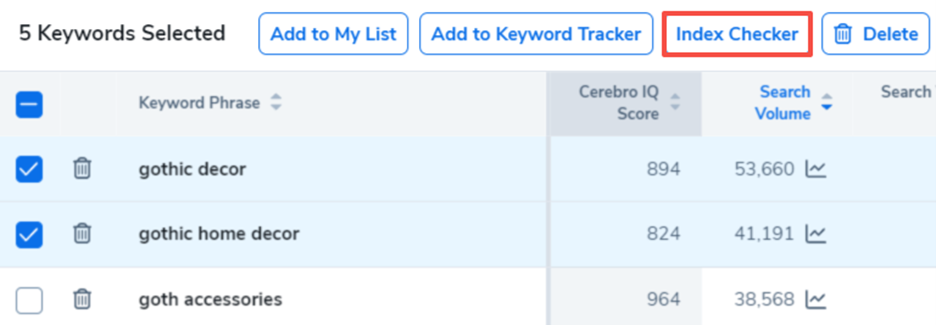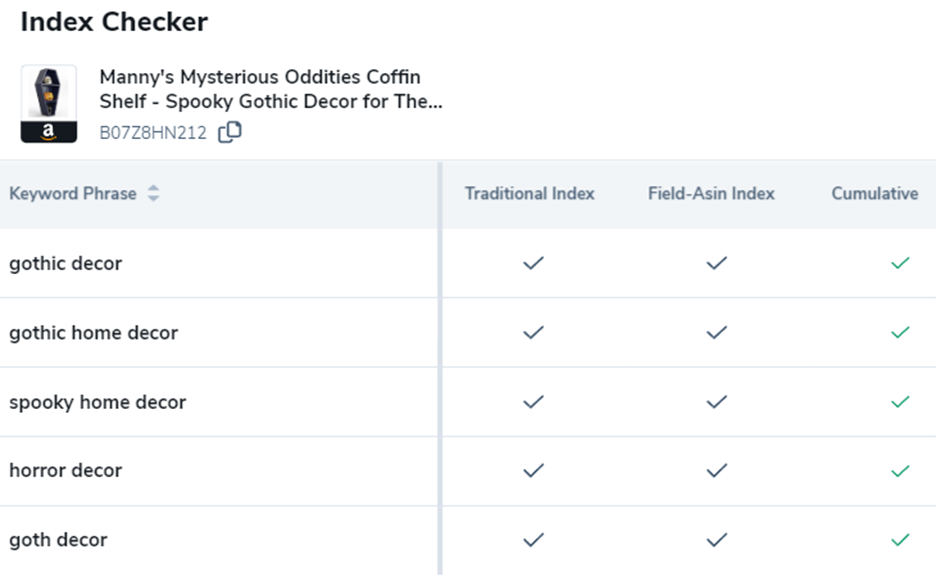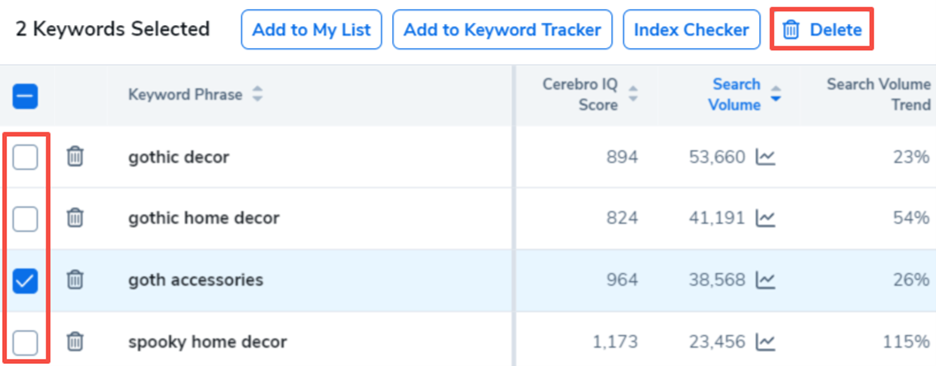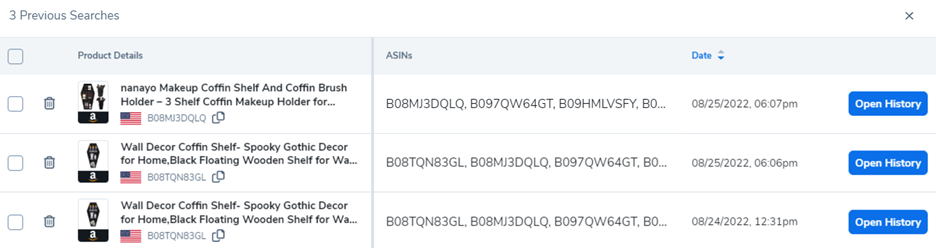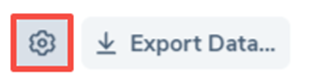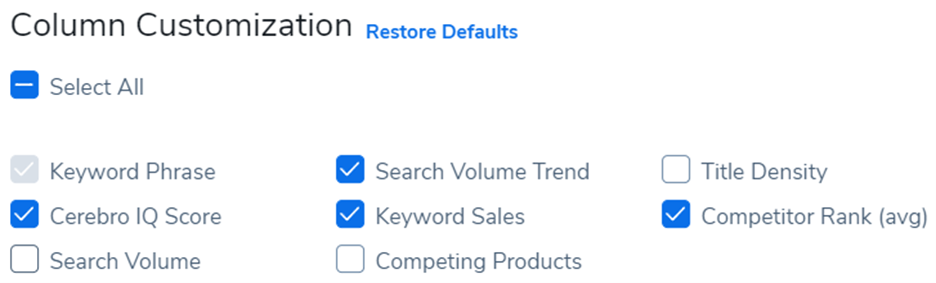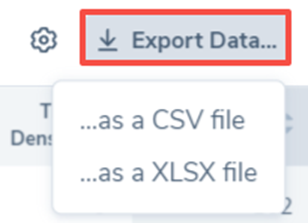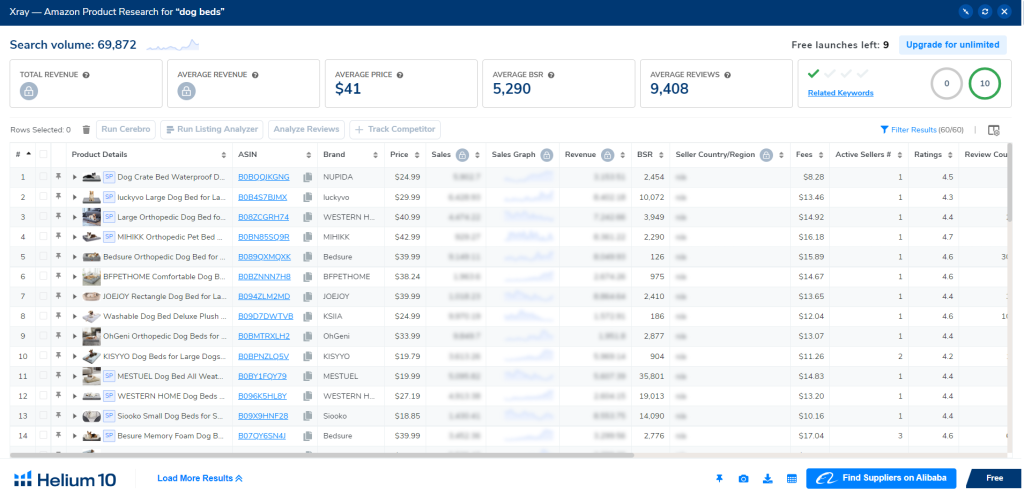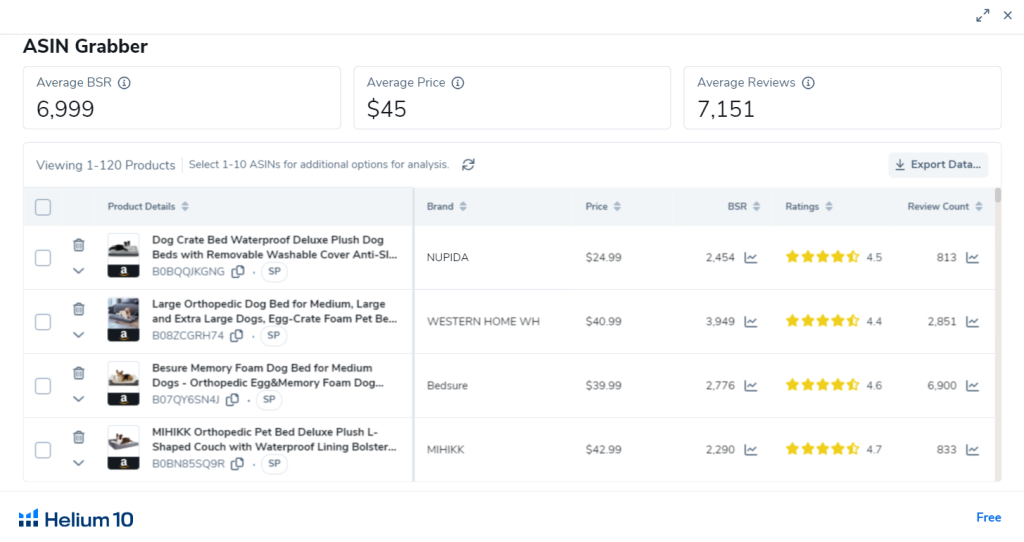Amazon ショップに最適な商品を見つけるのに役立つものをお探しですか?
Helium 10 X 線ツールをぜひチェックしてください。 Amazon 製品の本当の情報を提供するツールを見つけるのは難しいですが、X-ray はまさにそれを実現します。これは Helium 10 スイートの一部であり、興味のある製品について詳しく知ることができます。
私自身も Helium 10 を詳しく調べてみましたが、それについて私がどう考えたかもご覧いただけます。
このクイック ガイドでは、X 線ツールの最も優れた部分と、X 線ツールを使用すると製品の選択がどのように簡単になるかについて説明します。始めましょう!
ヘリウム 10 Xray: 長所と短所
長所:
- Helium 10 の取り付けが簡単 Chromeの拡張機能;無料アカウントで動作します。
- Amazon でのモバイル製品リサーチが可能になります。
- BSR、収益、成功スコア、レビュー、価格などの詳細なデータ指標を提供します。
- マーケティングおよびSEOツールが含まれます。
- Amazon 製品からの直接データ抽出を可能にします。
短所:
- Chrome 拡張機能では遅延が発生する場合があり、イライラする可能性があります。
- Xray を使用してより広範なデータにアクセスするには、Helium 10 サブスクリプションが必要です。
Helium 10 Xray ツールをセットアップして使用する方法は?
Xray キーワードを使用するには、Helium 10 Chrome 拡張機能をインストールしてアクティブ化する必要があります。
1. まず、Xray キーワードを使用して Amazon で製品を検索します。
2. Helium 10 Chrome 拡張機能の検索結果ページのドロップダウン メニューの上にマウスを置き、リストから Xray キーワードを選択します。
3. 上位 10 位の製品に関連するキーワードがポップアップで表示されます。
デフォルトのフィルターを編集するには?
Xray キーワード検索を実行した後、ポップアップ結果の左下にある [グローバル検索設定] ボタンを選択します。
フィルターを好みに合わせて調整した後、「フィルターの適用」を選択します。 Xray キーワード検索を実行するたびに、選択したフィルターが適用されます。 [デフォルト設定の復元] を選択すると、フィルタをデフォルト設定に復元できます。
注: Xray キーワード検索プランの制限は、グローバル検索設定の変更によって影響を受けます。
Xray キーワードをフィルタリングするためのガイド:
Xray キーワードの結果をフィルタリングする場合は、結果ページの「フィルタ」ボタンをクリックします。
好みに合わせてフィルターを調整し、[フィルターの適用] を選択します。デフォルトのフィルタを復元するには、「デフォルト設定の復元」を選択します。
Xray キーワード検索プランの制限は、テーブル フィルターを調整しても影響を受けません。
キーワードの ASIN と変更方法:
次の手順に従って、キーワードの結果に特定の ASIN を追加または削除できます。
1. キーワードの結果で、「グローバル検索設定」ボタンをクリックします。
2. [グローバル検索設定] ページで、[新しい ASIN を選択] ボタンをクリックします。
3. 検索に含める製品の横にあるチェックボックスを選択した後、キーワード検索を実行します。
4. 結果は、新しい ASIN に基づいたキーワードで再ロードされます。
キーワードアクション
キーワードのリストがあれば、それを使っていくつかのことができます。
まず、各キーワードの横にあるチェックボックスをクリックして、興味のあるキーワードを選択します。それらを選択すると、上部にいくつかのオプションが表示されます。できることは次のとおりです。
マイリストに追加: これにより、選択したキーワードを後で使用できるように特別なリストに保存できます。
キーワード トラッカーに追加: このオプションは、これらのキーワードのパフォーマンスを時間の経過とともに追跡します。
インデックスチェッカー: これを使用して、これらのキーワードが Amazon の検索で適切に認識され、使用されているかどうかを確認します。
削除: 一部のキーワードが必要ないと判断した場合は、このオプションを使用してリストからキーワードを削除できます。
キーワードをマイリストに追加
「マイリストに追加」ボタンをクリックすると、選択したキーワードがマイリストに追加されます。
新しいリストを作成することも、既存のリストを追加することもできます。
キーワードトラッカーに追加
[キーワード トラッカーに追加] ボタンをクリックすると、[キーワード トラッカーで追跡] メニューが表示されます。
左下で、[新しい製品の追跡] を選択するか、追跡する既存の製品を選択します。選択したキーワードを使用して、その商品のキーワード トラッカーが作成されます。
インデックスチェッカー
[インデックス チェッカー] ボタンをクリックすると、ASIN 番号の入力を求められます。
ASIN を入力すると、インデックス チェッカーが各キーワードのインデックスを作成しているかどうかが通知されます。
キーワードを削除する方法
キーワードを削除するには、削除するキーワードの横にあるチェックボックスを選択し、[削除] を選択します。
以前の検索履歴にアクセスする
以前の検索を呼び出したい場合は、左下の [履歴] ボタンを選択します。
[以前の検索] ウィンドウでは、商品の詳細、ASIN 番号、日付とタイムスタンプを確認できます。 [履歴を開く] を選択すると、その検索のキーワードを表示できます。
Xray キーワード テーブルのカスタマイズ
右上の歯車アイコンをクリックすると、Xray キーワード テーブルに列を追加または削除できます。
テーブルから列を削除するには、列の横にあるボックスのチェックを外します。
データをスプレッドシートにエクスポートする方法
[データのエクスポート] ボタンと好みの形式を選択して、キーワード リストをスプレッドシートにエクスポートします。
Helium 10 Xray: 主な特徴
Xray ツールには、いくつかの追加機能が含まれています。
1. ASIN グラバー:
ASIN Grabberを使用すると、複数のASINを選択して同時にコピーできます。このツールを使用して競合他社の調査が行われます。サードパーティの広告や Amazon PPC を使用してターゲット ユーザーを見つけることもできます。
2. 収益性計算ツール:
コスト係数は、純利益または純損失を計算するために使用できます。製品の最終価格を設定する際に、必要な決定を下すことができます。このツールを使用すると、商品の初期価格、保管料、配送料、税金を計算することもできます。
3.在庫レベル:
この機能では、在庫の変動が時間の経過とともに表示されます。ほとんどの販売者は在庫に数量制限を設定しているため、通常はこの機能を使用しません。
4. ダウンローダーを確認します。
Review Downloader を使用して、顧客のレビューを競合他社のレビューと比較できます。レビューをエクスポートすると、今後のトレンド商品を見つけることもできます。
ヘリウム10からのX線には価値がありますか?
はい、そうです!
私たちは Helium 10 の Xray を使用しましたが、無料版であっても価値があると考えています。その理由は次のとおりです。
Helium 10 を使用すると、膨大な情報データベースにアクセスでき、そのデータは非常に正確です。
Xray は、競合他社の調査、需要の理解、適切なキーワードの検索、さらには Alibaba Supplier ツールを使用したサプライヤーの検索など、販売者に役立つ大量の情報を提供します。これにより、時間とお金を節約できます。
Xray は重要なツールであり、Helium 10 で最も人気のあるツールであるのには理由があります。ダウンロードして、Amazon の日常業務に使用することをお勧めします。
Xray が自分に適しているかどうかまだわからない場合は、Helium 10 にサインアップして自分で試してみることができます。
がっかりすることはありません! Amazonの出品者にとっては便利なツールです。
クイックリンク:-
結論: ヘリウム 10 X 線レビュー 2024
Helium 10 Xray は、Amazon の出品者にとって必須のツールです。これは、どの製品に時間をかける価値があり、どれがそうでないかを判断するのに役立ちます。
また、商品リストをより良くするために役立つ情報も提供します。
Helium 10 Xray を使用すると、販売者は Amazon で販売するのに最適な製品を簡単に選択し、うまくいかない可能性のある製品を避けることができます。それは、Amazon 販売の世界で成功するための秘密兵器を持っているようなものです。